Vzdálená plocha Chrome je opravdu užitečný Chromeaplikace, která umožňuje vzdálený přístup k počítačům. To proběhlo v roce 2011 a vyžadovalo, abyste měli počítač pro vzdálený přístup k PC nebo Mac, ale Google právě vydal Vzdálená plocha Chrome aplikace pro Android, což znamená, že již nepotřebujetepočítač pro vzdálený přístup k počítači. V současné době vám aplikace umožňuje přístup k počítačům, které jsou propojeny s vaším účtem Google, takže je nemusíte nutně používat k řešení problémů s počítačem přítele, ale můžeme doufat, že aplikace tuto funkci brzy nebo případně přidá. Chcete-li vzdáleně přistupovat k počítači ze zařízení Android, musíte mít v Chrome na ploše nainstalovanou aplikaci Vzdálená plocha Chrome a v zařízení Android nainstalovanou aplikaci Vzdálená plocha Chrome. Musíte být také přihlášeni do Chromu na svém počítači pomocí stejného účtu, jaký používáte v zařízení. Zde je postupné členění, aby se věci rozběhly.
Počítač i zařízení Android musí mít přístup k internetu.
Na ploše
Nainstalujte Vzdálenou plochu Chrome v prohlížeči Chrome pro počítače a přihlaste se (přejděte do Nastavení) pomocí stejného účtu, jaký používáte na zařízení Android, a spusťte aplikaci. Zobrazí se následující obrazovka;

Klikněte na Začínáme a klikněte na Povolit vzdálený přístup. Budete požádáni o nastavení kódu PIN a to je vše.
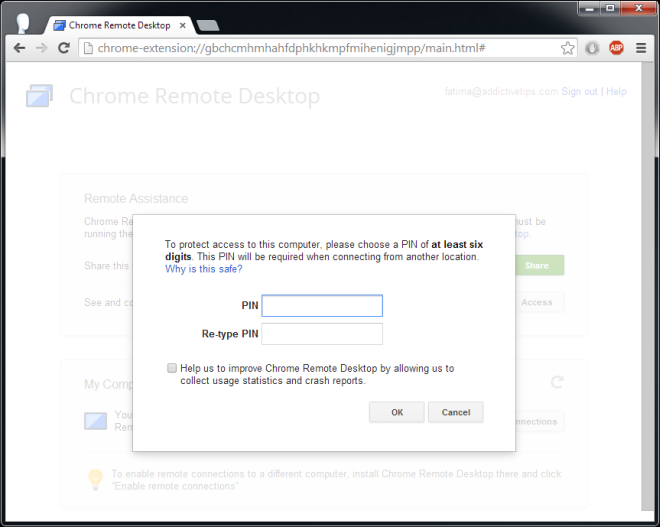
Na vašem zařízení Android
Nainstalujte aplikaci Vzdálená plocha Chrome pro Android navaše zařízení. Pokud v zařízení Android používáte více než jeden účet, aplikace vám umožní přepínat mezi účty z lišty Akce. Jakmile vyberete správný účet, klepněte na tlačítko Obnovit a počkejte, až bude počítač uveden. Pokud se počítač zobrazí s šedou ikonou, znamená to, že se počítač připojil k vašemu účtu, ale je offline. Počítač online má modrou ikonu. Klepněte na počítač, ke kterému chcete získat přístup, a zadejte PIN, který jste právě nastavili v předchozím kroku na ploše.
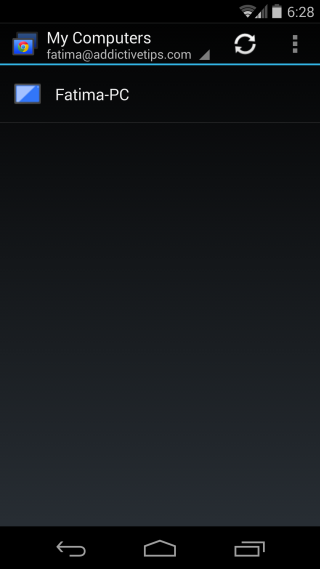
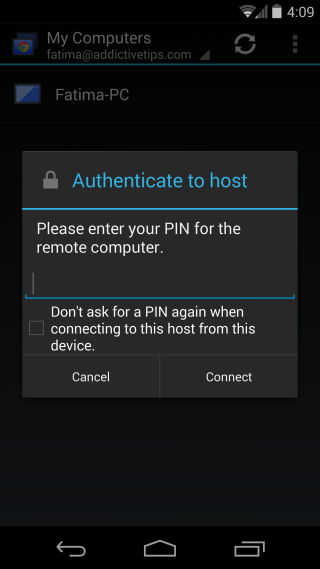
A ty jsi v;
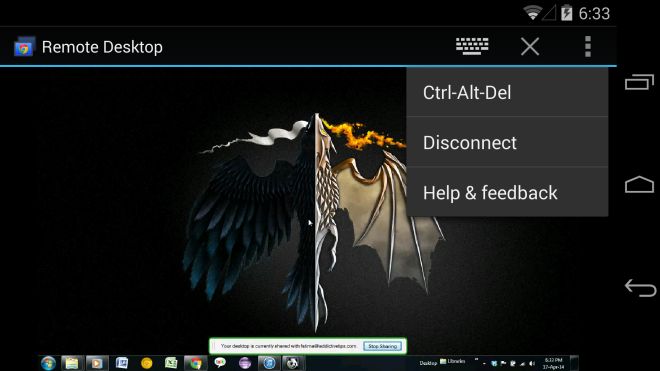
Panel akcí vám umožní vyvolat klávesnici apřístup k dalším nastavením. Tlačítko Zavřít sbalí akční lištu a přepnete se do režimu celé obrazovky. Další nastavení vám umožní ukončit připojení a odeslat příkaz Crtl-Alt-Del do počítače. Odkazy na stažení pro aplikaci Chrome i Android jsou uvedeny níže.
Nainstalujte vzdálenou plochu Chrome pro Chrome
Nainstalujte Vzdálenou plochu Chrome z Obchodu Google Play













Komentáře